노트북에서 안전 모드를 비활성화하는 방법
 Windows 시스템의 안전 모드는 최소한의 매개변수로 거의 대부분의 프로그램을 사용하지 않고 세션을 시작하기 위한 알고리즘입니다. 바탕 화면에 배경 화면이 표시되지 않고 시작 응용 프로그램이 시작되지 않으며 작업이 불가능하지는 않더라도 어려워집니다. 보안 시작 알고리즘을 사용할 필요 없이 실수로 활성화한 경우 이러한 제한은 랩톱 작업에 큰 영향을 미칩니다.
Windows 시스템의 안전 모드는 최소한의 매개변수로 거의 대부분의 프로그램을 사용하지 않고 세션을 시작하기 위한 알고리즘입니다. 바탕 화면에 배경 화면이 표시되지 않고 시작 응용 프로그램이 시작되지 않으며 작업이 불가능하지는 않더라도 어려워집니다. 보안 시작 알고리즘을 사용할 필요 없이 실수로 활성화한 경우 이러한 제한은 랩톱 작업에 큰 영향을 미칩니다.
안전 모드를 활성화 또는 비활성화하는 방법
이러한 기능의 작동을 관리하는 데는 많은 작업이 필요하지 않습니다. 데스크탑에 계속 액세스할 수 있는 프로그램 중 하나에서 작업할 때 작은 창에 액세스하려면 Windows + R 키 조합(첫 번째 키는 키보드 하단에 있으며 플래그로 표시됨)을 눌러야 합니다. 이 창에서 "msconfig"(따옴표 제외)를 입력한 다음 입력한 텍스트에 동의해야 합니다. 새로운 "시스템 구성" 창이 즉시 나타납니다. 여기서 "부팅" 탭에서 "안전 모드" 항목을 찾아 상자를 선택하거나(활성화) 선택을 취소(비활성화)하기만 하면 됩니다. 이 레이블 아래에는 전원을 켜면 구성할 수 있는 여러 부팅 기능이 표시됩니다.
참조! 이 창에서 사용자는 노트북을 켤 때 시작되는 프로그램 목록을 편집할 수도 있습니다. 적용된 변경 사항은 PC가 꺼진 후에 적용됩니다.
어떤 이유로 버튼을 사용하여 "시스템 구성" 창을 불러올 수 없는 경우 시작 메뉴 검색 시스템의 대체 옵션으로 "msconfig"를 입력하고 제공된 유일한 옵션을 선택해야 합니다.
노트북 안전 모드가 필요한 이유는 무엇입니까?
 안전 모드에서 시스템을 시작하는 것은 사용자 경험에 해롭지만 Windows 문제를 해결하는 데 필요합니다. 이를 사용하는 몇 가지 방법 목록:
안전 모드에서 시스템을 시작하는 것은 사용자 경험에 해롭지만 Windows 문제를 해결하는 데 필요합니다. 이를 사용하는 몇 가지 방법 목록:
- OS에서 바이러스를 검사하고 있습니다. 이 모드에서는 자동 로딩이 사용되지 않으므로 즉시 실행되고 소프트웨어 검사로부터 바이러스를 보호하는 프로그램이 작동하지 않습니다.
- 시스템 복원. Windows 설정을 백업한 경우 복원할 수 있습니다. 안전 모드에서 이 작업을 수행하는 것이 좋습니다.
- 드라이버를 다시 설치하는 중입니다. 어떤 이유로 시스템 오류로 인해 컴퓨터의 정상 상태에서 이 작업을 수행할 수 없는 경우 안전 모드에서 수행할 수 있습니다.
- 일부 프로그램의 문제를 해결하세요.
내 노트북이 안전 모드에서만 작동하는 이유는 무엇입니까?
랩탑이 로딩 매개변수의 변화를 인식하지 못하는 경우 이는 컴퓨터 손상의 증상으로 인식될 수 있습니다.
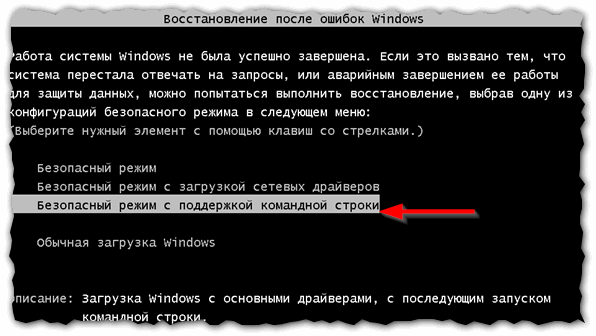 추가 옵션으로 다음을 시도해 볼 수 있습니다. 컴퓨터를 시작하는 동안 F8 키를 여러 번 누르면 사용자가 시작 방법을 선택하는 창으로 이동합니다. 이 메뉴에는 시작 옵션이 포함되어 있으며 맨 아래에는 다른 메뉴와 별도로 "Windows 일반 부팅"이 있습니다. 정상적인 상태에서 올바르게 시작하려면 선택해야 합니다.
추가 옵션으로 다음을 시도해 볼 수 있습니다. 컴퓨터를 시작하는 동안 F8 키를 여러 번 누르면 사용자가 시작 방법을 선택하는 창으로 이동합니다. 이 메뉴에는 시작 옵션이 포함되어 있으며 맨 아래에는 다른 메뉴와 별도로 "Windows 일반 부팅"이 있습니다. 정상적인 상태에서 올바르게 시작하려면 선택해야 합니다.
이후에도 노트북이 계속해서 안전 모드로 시작된다면 소프트웨어 수준에서 되돌릴 수 없는 변경이 발생한 것일 가능성이 높습니다.이 경우 Windows 7, 8, 10 또는 원하는 기타 OS용 설치 디스크를 구입하여(또는 노트북이 디스크 드라이브를 지원하지 않는 경우 해당 데이터를 USB 플래시 드라이브에 덤프) 설치하는 것이 좋습니다. 시스템을 다시. 이 경우 메뉴에서 해당 항목을 선택하여 컴퓨터의 모든 파일을 저장할 수 있습니다.





